WindowsPCでiCloudの連絡先、カレンダー、メールを取得する方法
iPhone、iPad、Mac、またはVision ProからWindows PCのすべてのiCloud連絡先、カレンダーイベント、および電子メールをすべてのデバイスでシームレスなエクスペリエンスに同期する方法を学びます。

Windows PCのOutlookアプリを使用すると、Apple iCloudアカウントにサインインし、すべての連絡先(PCの人と呼ばれる)、カレンダー、および電子メールを同期できます。完了したら、次のことを行うことができます。
- iCloudメールを読み、iCloudのメールアドレスから新しいメッセージを送信し、ジャンクメールを削除します。しかし、いくつかのことはようなものに注意してください VIP 、Outlookでは利用できません。
- すべてのiCloudカレンダーとカレンダーイベントの内部のイベントをご覧ください。また、新しいイベントを作成したり、既存のイベントを編集したりすることもできます。
- iCloudの連絡先にアクセスします(つまり、アドレス帳に保存されている人の電話番号とメールアドレス)。これらを使用して、電子メールを送信したり、Skypeに電話をかけたりすることができます。
重要: Windowsコンピューターの連絡先、カレンダー、電子メールに変更する変更は、iPhone、iPad、Mac、Vision Pro、iCloud.com、およびその逆に同期します。
目次 隠れる 1) 始める前に、@icloudアカウントを使用してください 2) WindowsPCのOutlookでiCloudの電子メール、カレンダー、および連絡先をセットアップ 3) WindowsPCでiCloudの電子メール、カレンダー、および連絡先を使用する 3.1) iCloudメールを使用します 3.2) iCloudカレンダーを使用します 3.3) iCloud連絡先を使用します 4) ボーナスのヒント:PCでiCloudメール、カレンダー、および連絡先を使用する他の方法 5) PCに連絡先vcardをインポートできますか? 6) 公式のApple Devicesアプリは連絡先とカレンダーを同期できますか?始める前に、@icloudアカウントを使用してください
Windows PCのOutlookでiCloud連絡先、カレンダー、および電子メールを使用するには、iCloudメールの主要なメールアドレスが必要です。言い換えれば、で終わるメールアドレスを設定している必要があります @icloud.com 、 @me.com 、 または @mac.com 。
Appleアカウントをしばらく使用している場合は、すでにiCloudのメールアドレスが設定されている可能性があります。持っていない場合、または不確かな場合は、次の手順に従ってください。
- 開ける 設定 iPhoneまたはiPadでタップします Appleアカウント名 上部に、続いて iCloud > 郵便 。
- ここに終了するメールアドレスが表示されている場合 @icloud 、すでに主要なiCloudメールを持っています。 Outlookにサインインするときは、このアドレスを使用する必要があるため、このアドレスに注意してください。
- 主要なiCloudのメールアドレスのセットアップがない場合は、ここで作成するように求められます。画面上の指示に従って、それを行う。ほとんどの場合、AppleはApple IDメールとして一致する@Icloudアドレスを提供します。たとえば、Apple IDの電子メールがそうである場合 name123@gmail.com または name123@outlook.com 、AppleはあなたにiCloudの電子メールを提供します name123@icloud.com 、このアドレスが利用可能である場合。あなたはそれを使用するか、あなたが選択した他のアドレスで行くことを選択することができますが、それはで終わらなければなりません @icloud.com 。
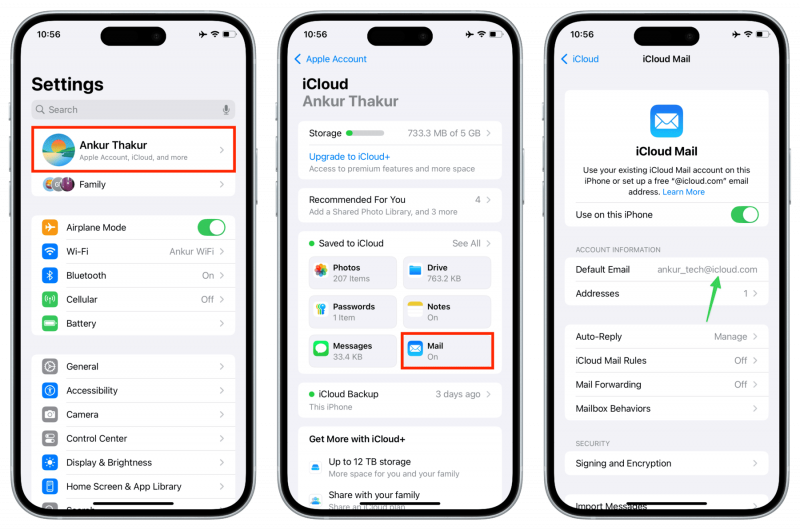
WindowsPCのOutlookでiCloudの電子メール、カレンダー、および連絡先をセットアップ
1) プリインストールされたものを開きます Outlookアプリ あなたのPCで。
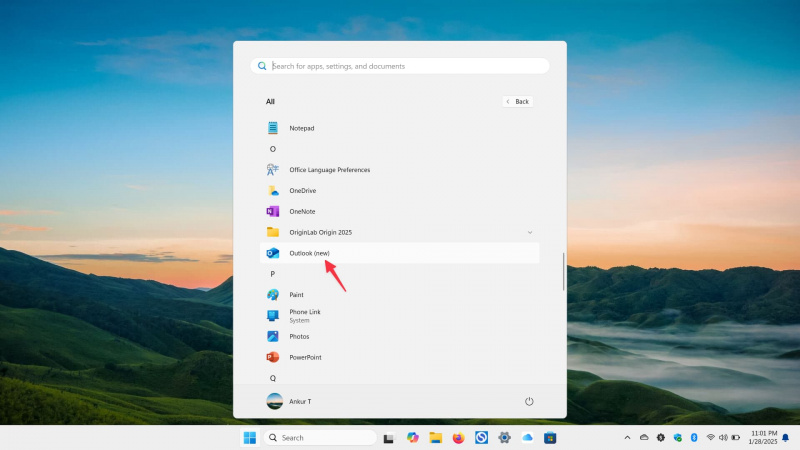
注記: Outlookアプリにはあります 2つのバージョン - 新しい そして クラシック 。新しいバージョンを使用していますが、クラシックバージョンでも手順は非常に似ています。
2) @outlook、@hotmail、@gmail、またはその他のアカウントでOutlookアプリを既に設定している場合は、 設定アイコン 上部に、続いて アカウントを追加します で アカウント セクション。次に、ここでAppleのiCloudメールアドレスを入力してクリックします 続く 。
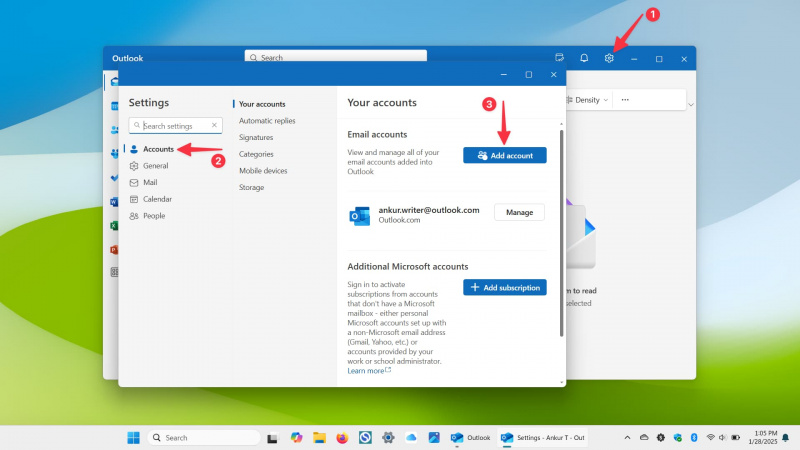
注記: Classic Outlookを使用する場合は、クリックしてください ファイル > アカウントを追加します メニューバーから。
Outlookアプリが触れられておらず、アカウントが設定されていない場合は、Apple iCloudのメールアドレスを直接入力してヒットできます 続く 。
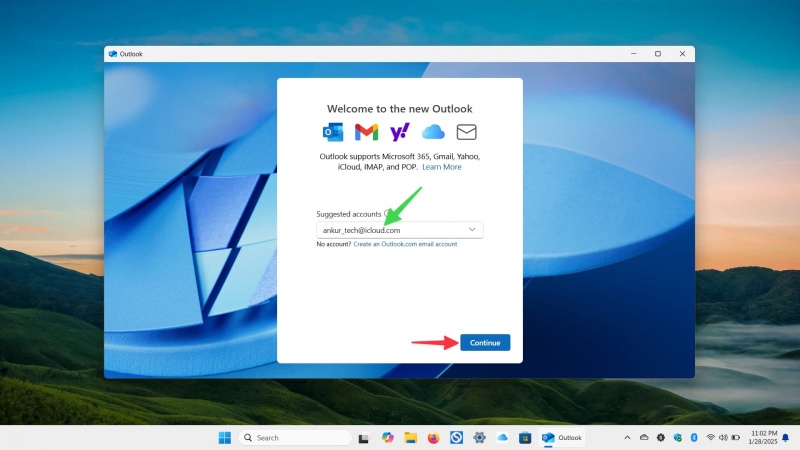
3) 打つ 続く 「iCloudアカウントの同期」画面で。
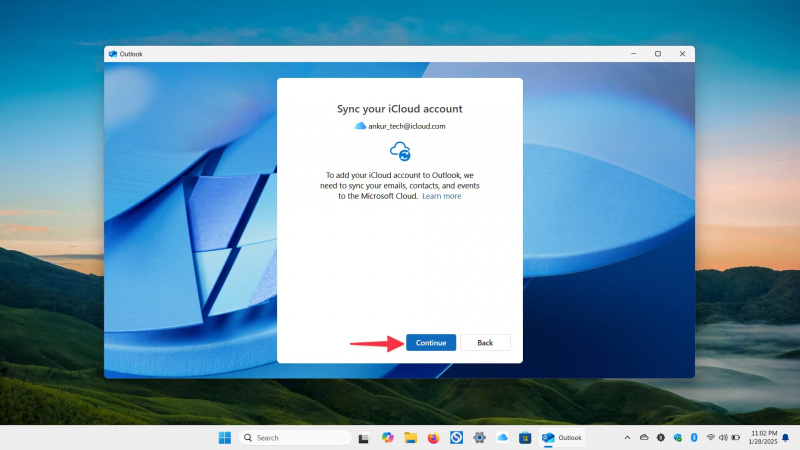
4) Outlookでは、Appleアカウントのアプリ固有のパスワードを作成するように依頼します。ヒットしないでください 続く まだボタン。
アプリ固有のパスワードを作成するには:
- 訪問 account.apple.com iPhone、iPad、Mac、またはPCのWebブラウザで、 Appleアカウントのメールアドレス (それは終わるかもしれないし、そうでないかもしれない @icloud ) そして パスワード 。
- タップします アプリ固有のパスワード で サインインとセキュリティ セクション。
- 選択します アプリ固有のパスワードを生成します 。
- このアクションの名前を付けてヒットします 作成する 。 私はそれを呼んでいます PCの見通し 。
- Appleアカウントのパスワードを入力して、確認してタップします 続く 。
- ここに、PCのOutlookに入力する必要がある長いアプリ固有のパスワードが表示されます。だから、タップしないでください 終わり まだ。
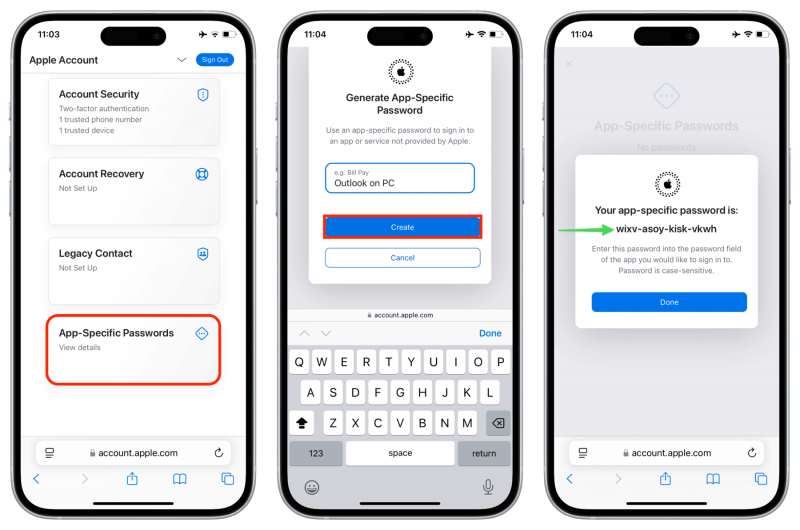
5) クリック 続く PCのOutlookで「アプリ固有のパスワードを作成する」画面で。
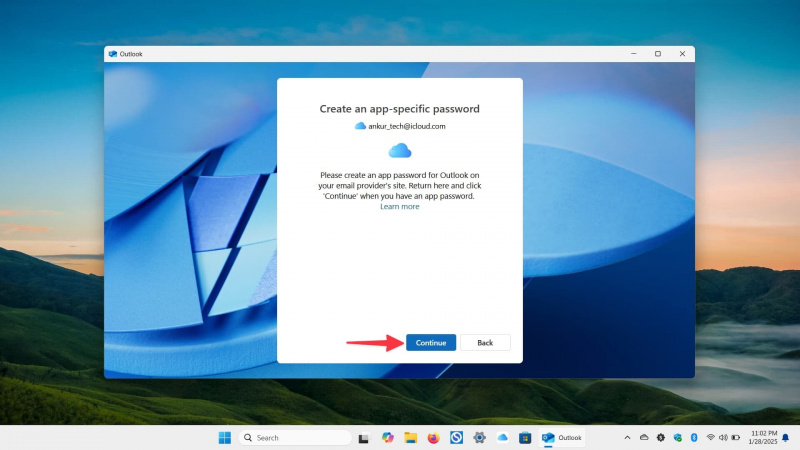
6) ケースに敏感なアプリ固有のパスワードを入力してヒットします 続く 。
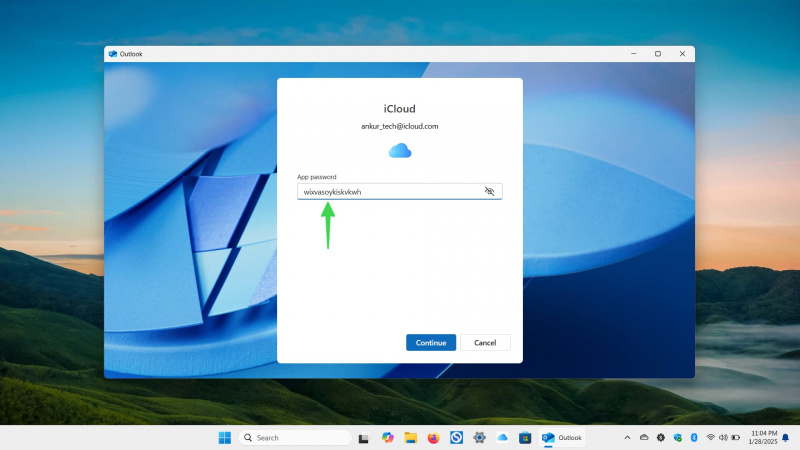
示されているように、簡単なセットアップ画面を通過します。瞬間に、iCloudアカウントでOutlookに正常に署名されます。次に、すべての使用方法を説明します。

WindowsPCでiCloudの電子メール、カレンダー、および連絡先を使用する
OutlookでiCloudを設定したら、それを使用することは非常に簡単です。
iCloudメールを使用します
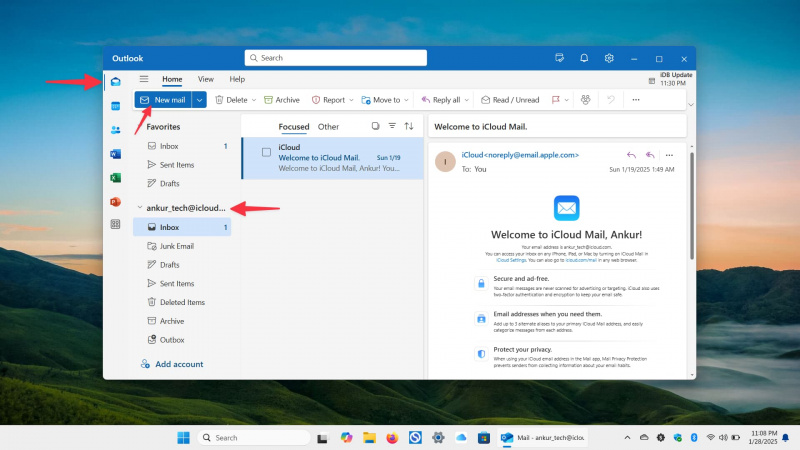
WindowsPCでOutlookアプリを開き、選択します 郵便 ナビゲーションペインで。これで、新しいメールを作成したり、不要なメッセージを削除したり、アーカイブメッセージを削除したりするオプションを備えたiCloud Inboxにアクセスできるようになりました。
iCloudカレンダーを使用します
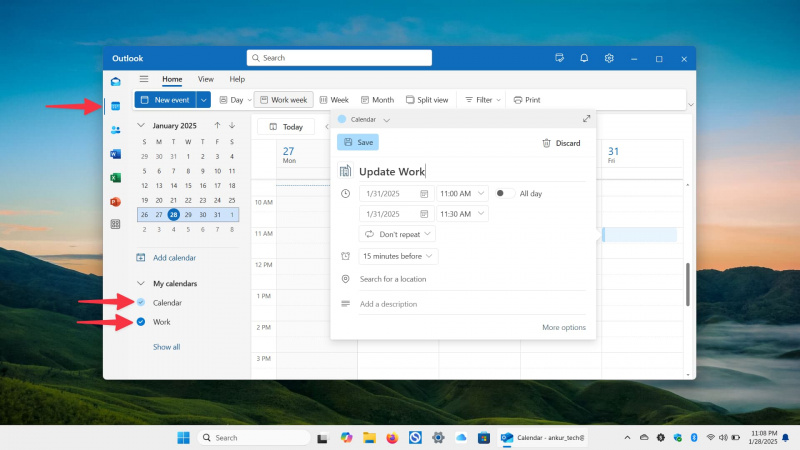
選択します カレンダー Outlookのナビゲーションペインで、iCloudのメールアドレスの横にある矢印をクリックします。このPCで使用するカレンダーについては、円形のボックスを確認してください。
それが完了すると、iCloudカレンダーイベントは同期してOutlookで表示する必要があります。また、希望する日時に新しいイベントを作成することもできます。
iCloud連絡先を使用します
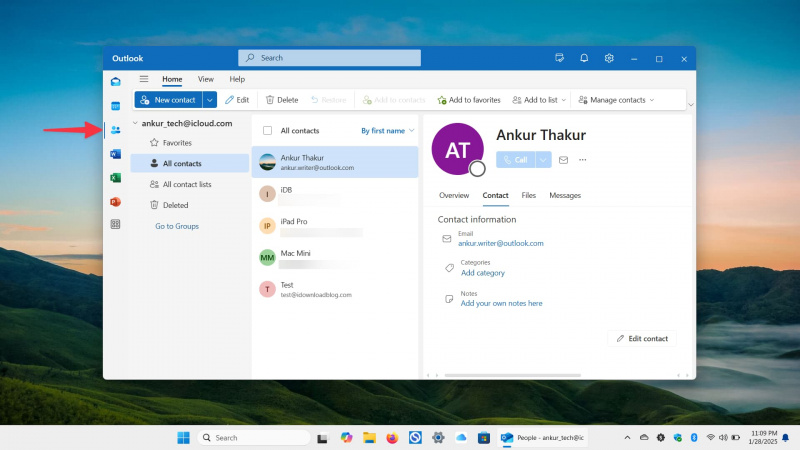
クリックします 人々 Outlookアプリのアイコンは、iCloudの連絡先を表示します。人の名前を選択してメールアドレス、電話番号などを表示できます。 新しい連絡先 ボタン、または不要なボタンを削除します。
前述のように、Windows PCのOutlookでiCloudに変更する変更は、他のすべてのAppleデバイスと同様に同期します。
ボーナスのヒント:PCでiCloudメール、カレンダー、および連絡先を使用する他の方法
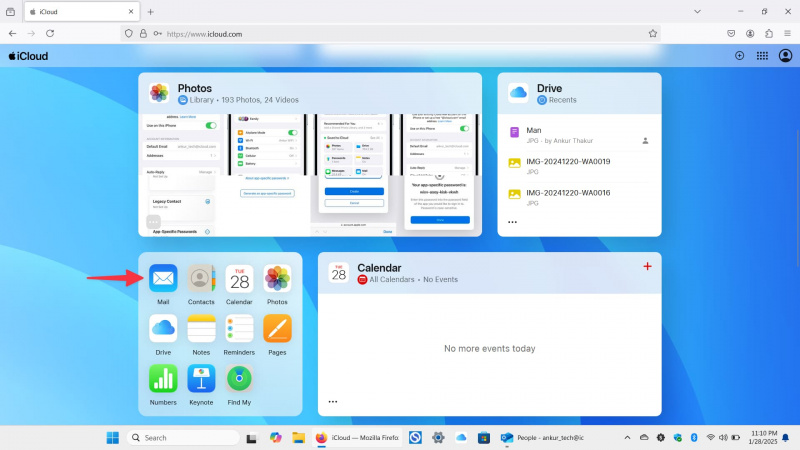
WebブラウザでiCloudサービスを使用します。 訪問 iCloud.com Microsoft Edge、Chrome、またはFirefoxで、Appleアカウントのメールとパスワードでサインインします。そこから、メール、連絡先、またはカレンダーを選択して、ブラウザで使用します。
専用の電子メールアプリを使用してください: のようなアプリ エジソンメール Windows PCを含むすべてのデバイスでiCloudでうまく動作します。
電話リンクアプリを使用してください: Microsoft Phone Linkアプリを使用すると、iPhoneからWindows PCに連絡先、通知、テキストを同期し、そこで使用できます。それは素晴らしいツールであり、私たちのチュートリアルでそれについてすべてを学ぶことができます。
PCに連絡先vcardをインポートできますか?
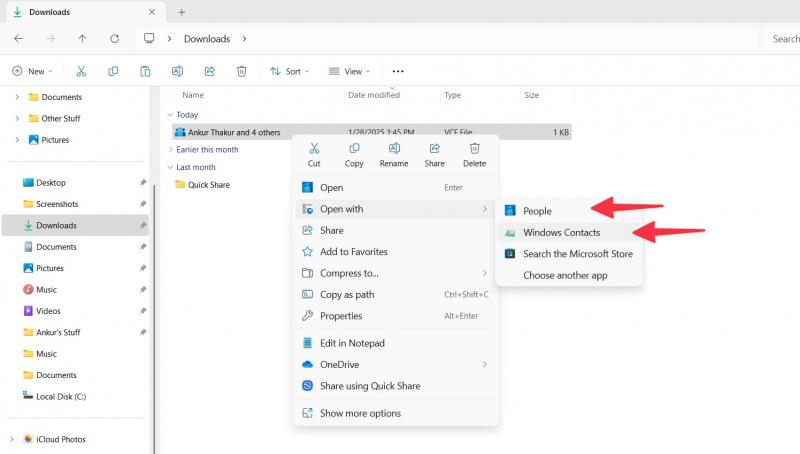
すべてのiCloud連絡先をVCARDまたはVCFファイルとしてダウンロードできます。 iCloud.com/contacts 。ただし、Macとは異なり、Windows PCでVCardを開くと、 ピープルアプリ VCardにいくつかの連絡先がある場合でも、1つの連絡先を保存できます。一方、古いもの Windows連絡先アプリ VCARDの各接触を個別に保存することを強制します。いくつかのETNRIESで作業しなければならない場合、両方の方法は非現実的です。
公式のApple Devicesアプリは連絡先とカレンダーを同期できますか?
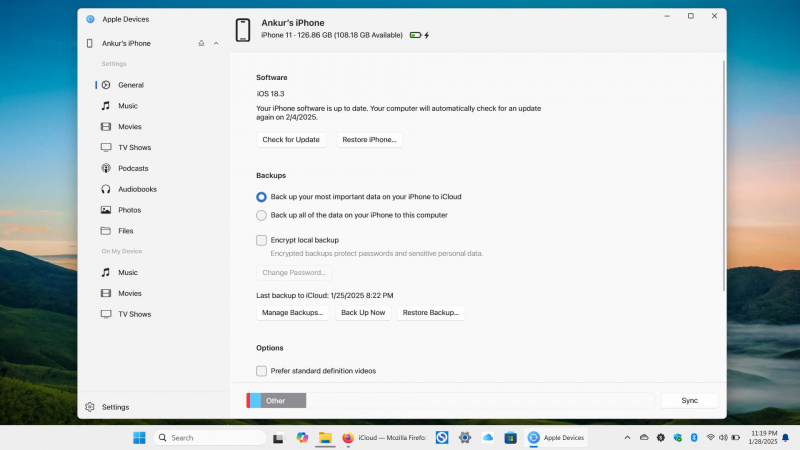
Windows PC用のAppleデバイスアプリ iTunesの後継者ですが、後者とは異なり、連絡先やカレンダーを同期するために使用することはできません。ただし、Appleデバイスでは、iPhoneの他の側面を管理および同期することができます。